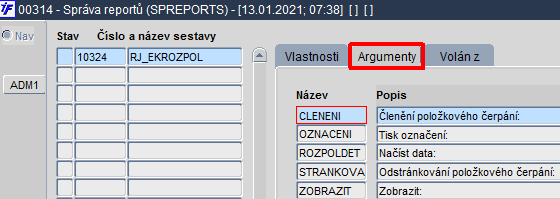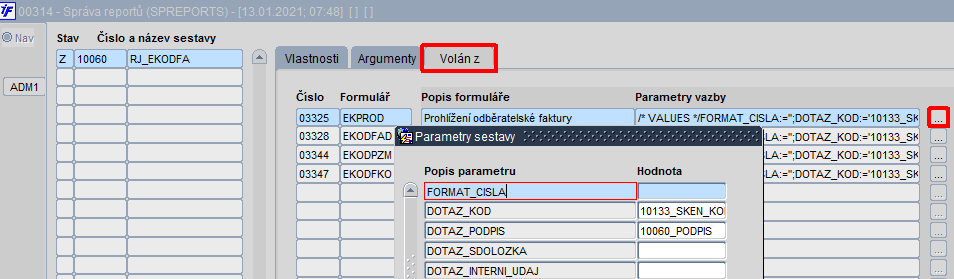Man00314: Porovnání verzí
Bez shrnutí editace |
Bez shrnutí editace |
||
| Řádek 48: | Řádek 48: | ||
{{Tip|Víte, [[Jak vytvořit uživatelskou kopii sestavy v Jasper|jak vytvořit uživatelskou kopii sestavy v Jasper?]]}} | {{Tip|Víte, [[Jak vytvořit uživatelskou kopii sestavy v Jasper|jak vytvořit uživatelskou kopii sestavy v Jasper?]]}} | ||
Zatržítko ''Elektronická pečeť?'' slouží pro opatření tiskové sestavy [[Obecné funkce IFIS#Pečetění dokumentů v iFIS*|elektronickou pečetí]]. | Zatržítko ''Elektronická pečeť?'' slouží pro opatření tiskové sestavy [[Obecné funkce IFIS#Pečetění dokumentů v iFIS*|elektronickou pečetí]]. Pro opatření tiskové sestavy '''elektronickou pečetí''' lze ve formuláři pro výběr tiskové sestavy ([[Man00121|VTS]]) využít výběrové políčko s roletkou obsahující možnost ''E-pečetit'', případně kombinaci s elektronickým podpisem ''E-podepsat a e-pečetit''. | ||
{{Pozor|U zákazníků je zatím volba ''El. pečeť'' u '''reportů''' '''nepřístupná''' z důvodu '''nedostupnosti''' příslušné '''služby''' pro pečetění!!!}} | {{Pozor|U zákazníků je zatím volba ''El. pečeť'' u '''reportů''' '''nepřístupná''' z důvodu '''nedostupnosti''' příslušné '''služby''' pro pečetění!!!}} | ||
| Řádek 60: | Řádek 54: | ||
{{Pozor|Pečetit lze '''pouze''' tiskové sestavy ve formátu '''PDF'''.}} | {{Pozor|Pečetit lze '''pouze''' tiskové sestavy ve formátu '''PDF'''.}} | ||
Zatržítko ''Elektronicky podepsat?'' umožní připojit k dané sestavě [[Obecné funkce IFIS#Elektronický podpis v iFIS*|elektronický podpis]]. | Zatržítko ''Elektronicky podepsat?'' umožní připojit k dané sestavě [[Obecné funkce IFIS#Elektronický podpis v iFIS*|elektronický podpis]]. Při tisku se může objevit upozornění: "Elektronické podepisování pro sestavy Jasper není zatím implementováno". | ||
Při tisku se může objevit upozornění: "Elektronické podepisování pro sestavy Jasper není zatím implementováno". | |||
Verze z 2. 9. 2019, 13:30
00314 * Správa reportů
Funkce slouží k zobrazení a editaci vlastností reportů (tiskových sestav), zobrazení jejich argumentů a seznamu formulářů, z kterých jsou reporty (tiskové sestavy) volány. Umožňuje rovněž úpravu parametrů vazby Formulář-Report. V levé části formuláře je seznam všech reportů systému.
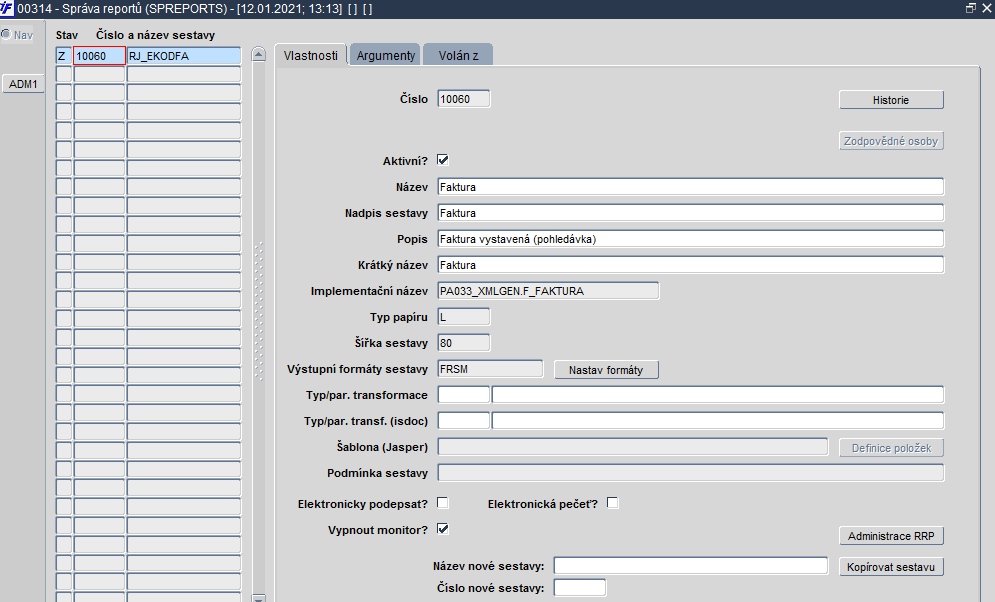
Obr. 00314/1 Správa reportů se záložkou "Vlastnosti"
Společné položky pro všechny záložky:
- Stav - stav záznamu
- null - beze změny
- Z - změna
- P - změna na původní hodnoty
- U - uživatelsky založený subjekt
- Číslo a název sestavy
- číslo sestavy
- název sestavy
Podrobné informace jsou uspořádány do tří záložek v pravé části formuláře:
- Vlastnosti
- Argumenty
- Volán z
Záložka Vlastnosti
Záložka Vlastnosti obsahuje základní vlastnosti reportu, z nichž některé lze editovat. V pravém horním rohu je tlačítko ![]() , které zobrazí historii změn formuláře.
, které zobrazí historii změn formuláře.
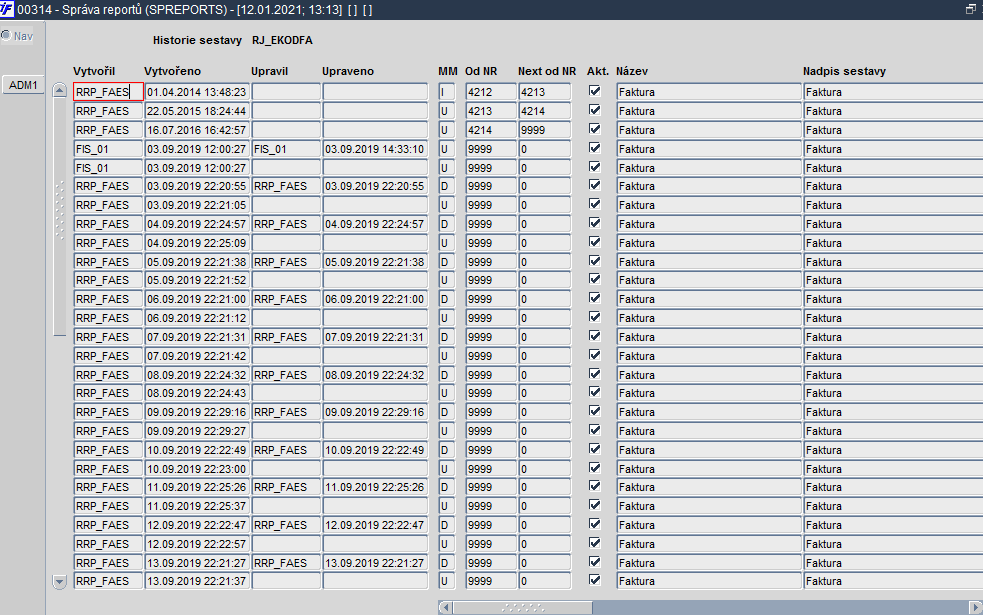
Obr. 00314/2 Tlačítko "Historie"
Tlačítko Zodpovědné osoby zobrazí zodpovědnosti osob připojené k dané sestavě, a to ve formuláři 09107 - Odpovědnosti osob.
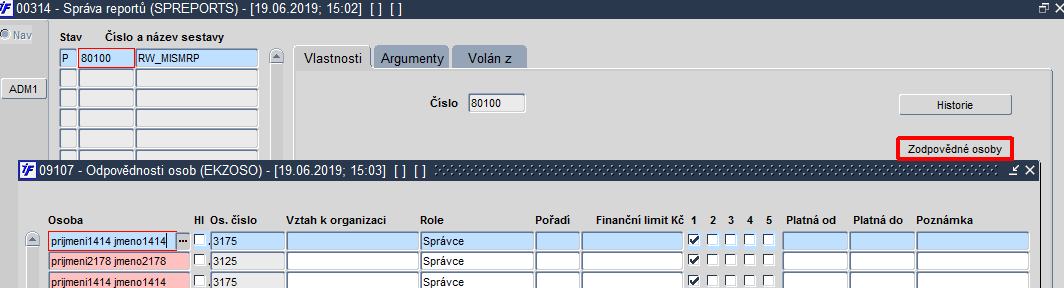
Obr. 00314/3 Tlačítko "Zodpovědné osoby" a vyvolání formuláře 09107 - Odpovědnosti osob
Stiskem tlačítka Nastav formáty je možné nastavit výstupní formáty sestav.
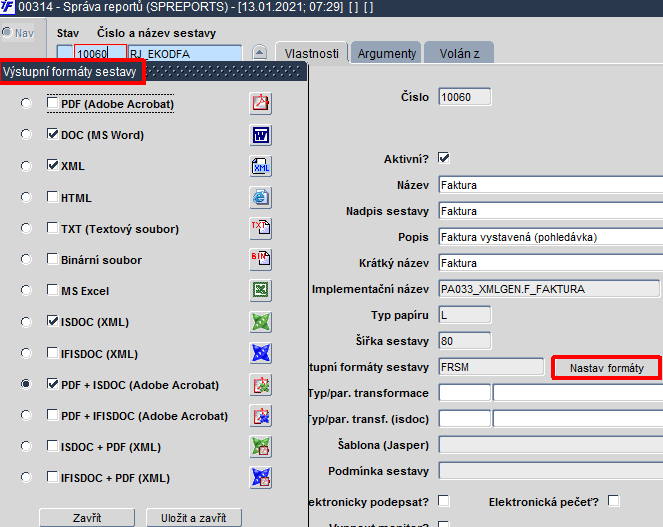
Obr. 00314/4 Okno po stisku tlačítka "Nastav formáty"
Tlačítkem Kopírovat sestavu se vytvoří nová sestava s příznakem U jako kopie vybraného modulu a jeho vazeb.
| Tip | |
| Víte, jak vytvořit uživatelskou kopii sestavy v Jasper? |
Zatržítko Elektronická pečeť? slouží pro opatření tiskové sestavy elektronickou pečetí. Pro opatření tiskové sestavy elektronickou pečetí lze ve formuláři pro výběr tiskové sestavy (VTS) využít výběrové políčko s roletkou obsahující možnost E-pečetit, případně kombinaci s elektronickým podpisem E-podepsat a e-pečetit.
| Pozor | |
| U zákazníků je zatím volba El. pečeť u reportů nepřístupná z důvodu nedostupnosti příslušné služby pro pečetění!!! |
| Pozor | |
| Pečetit lze pouze tiskové sestavy ve formátu PDF. |
Zatržítko Elektronicky podepsat? umožní připojit k dané sestavě elektronický podpis. Při tisku se může objevit upozornění: "Elektronické podepisování pro sestavy Jasper není zatím implementováno".
V iFIS* je zavedena:
- podpora pro sestavování a distribuci analytických přehledů
- možnost doplňování vlastních "vypočítávaných" položek do nabídky volitelných sestav iFIS* a do volitelných sestav iFIS*WebMailer
- možnost přípravy svých vlastních sestav do nabídky výchozích sestav v iFIS*WebMailer
- možnost klonování tiskových sestav v tiskové nabídce iFIS* s možností změny WHERE-omezení
U uživatelských kopií sestav lze editovat podmínku sestavy. Při zadávání/úpravě uživatelsky definované podmínky je kontrolována syntaktická správnost zadaného výrazu.
U univerzálních sestav lze definovat nové sloupce, dopočítávané na základě zadaného výrazu. Při zadávání/úpravě uživatelsky definovaného sloupce je kontrolována jednoznačnost názvu sloupce a zároveň syntaktická správnost zadaného výrazu.
Tlačítko Definice položek:
- je aktivní pouze u Jasper sestav, které jsou typu volitelný seznam
- ověří, zda jsou argumenty nadefinované nad jedním zdrojovým pohledem, pokud ano, otevře se rovnou okno pro editaci, pokud je jich více, objeví se meziformulář pro výběr odpovídajícího pohledu
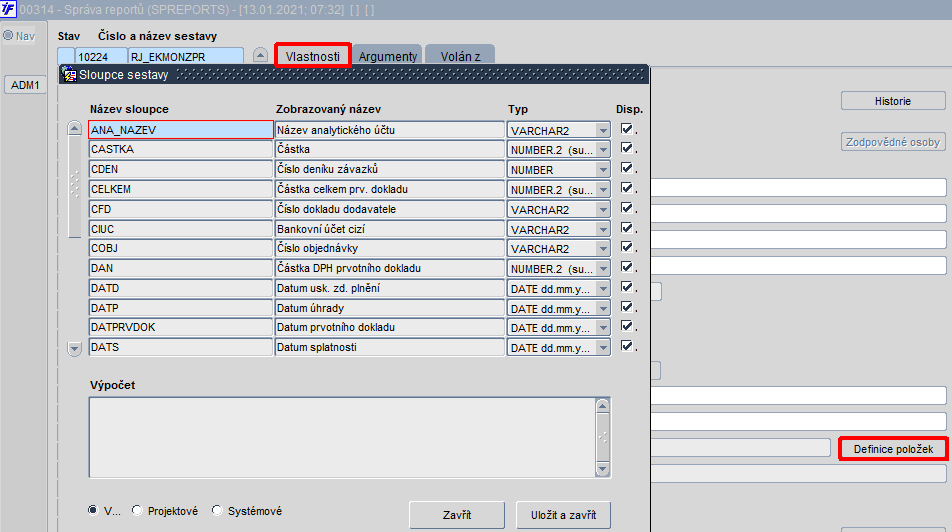
Obr. 00314/5 Použití tlačítka "Definice položek"
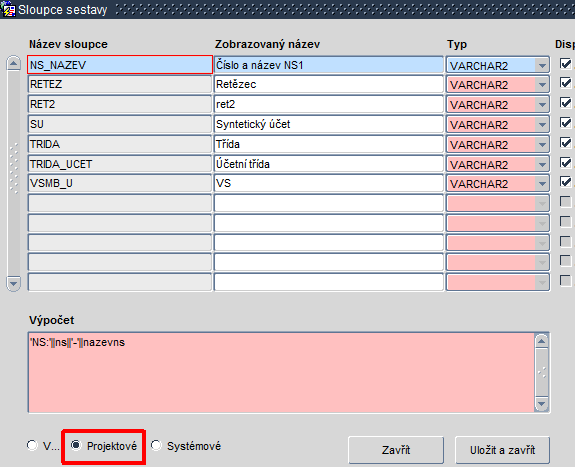
Obr. 00314/6 Použití tlačítka "Definice položek" - radiobutton "Projektové"
Při pořizování nového uživatelsky nadefinovaného sloupce (vypočítávané položky) musí uživatelé vždy na konci jeho interního názvu uvést znaky _U.
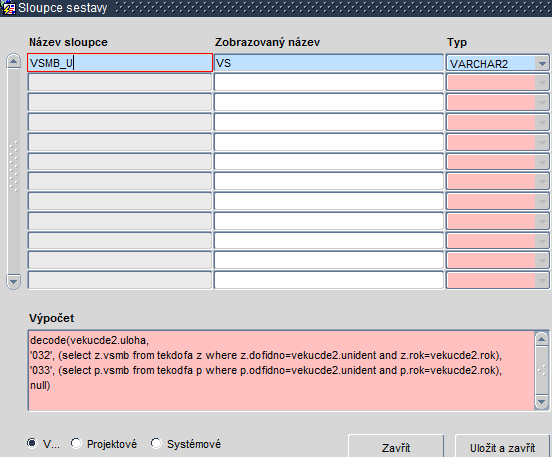
Obr. 00314/7 Název nově nadefinovaného sloupce zakončený znaky "_U"
Záložka Argumenty
Záložka Argumenty zobrazuje seznam argumentů reportu (tiskové sestavy) - v této záložce nelze provádět žádné změny.
Položky záložky Argumenty:
- Název - název paramentru
- Popis - popis parametru
- I - vstupní parametr? (položka ovládaná zatržítkem)
- O - výstupní parametr? (položka ovládaná zatržítkem)
- D - zobrazit parametr? (položka ovládaná zatržítkem)
- Výchozí hodnota - výchozí hodnota parametru
Záložka Volán z
Záložka Volán z zobrazuje seznam formulářů, z kterých je možné report (tiskovou sestavu) vyvolat, a parametr této vazby. Tento parametr je možné měnit pomocí tlačítka zcela vpravo. Po stisku tohoto tlačítka se zobrazí parametr vazby rozložený na jednotlivé složky, jejichž hodnotu je možné změnit. Tlačítkem Uložit a zavřít se hodnoty těchto složek uloží zpět do parametru vazby.
Pomocí kláves pro Detail/Volání číselníku na řádku s formulářem lze zobrazit základní informace o vybraném formuláři (podrobnosti viz. 00312 - Správa formulářů).
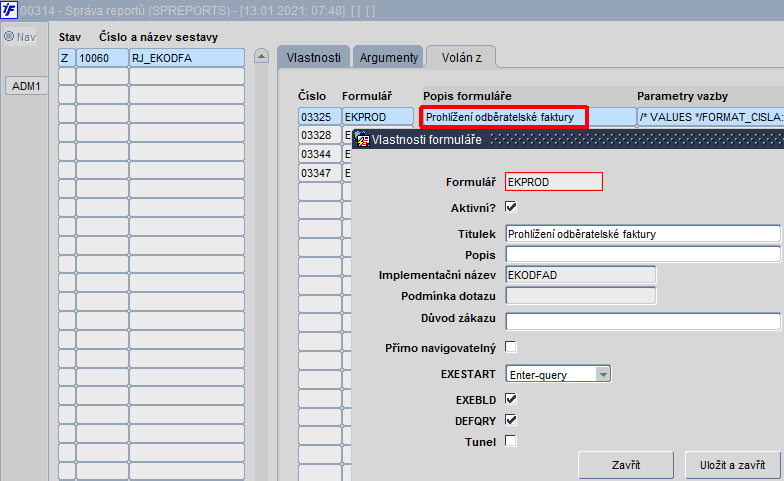
Obr. 00314/10 Okno po CTRL + A na řádku s formulářem
Na záložce lze pomocí parametru MAX_ZAZNAMU přednastavit počet záznamů, které se pak budou zobrazovat vedle tlačítka Omezení počtu záznamů ve formuláři výběru tiskových sestav (VTS), čímž lze omezit počet tisknutelných záznamů v sestavě. Více informací uvedeno zde.
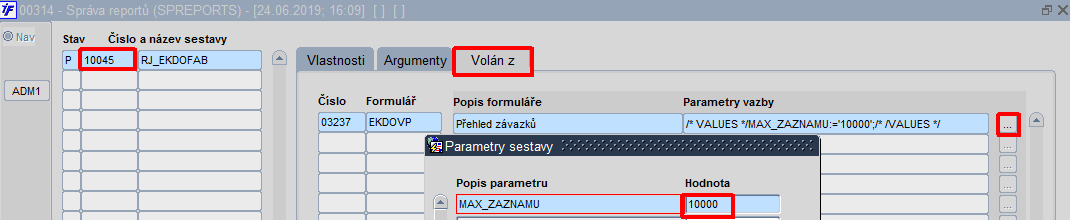
Obr. 00314/11 Parametr "MAX_ZAZNAMU"
Navazující funkce: